忍者AdMaxの登録方法と使い方|広告リンク作成から設置の仕方まで

忍者AdMaxについて、登録方法、広告リンクの作成、設置の仕方まで使い方を説明していきます。
忍者AdMaxの登録方法
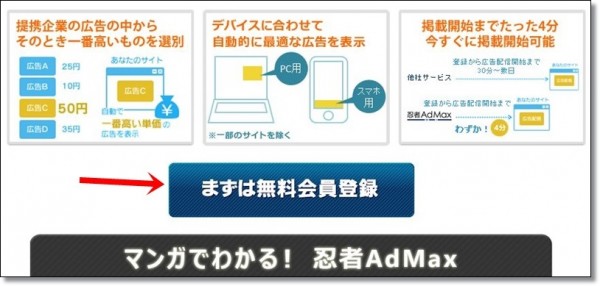
忍者AdMaxの登録ページへ移動し、「まずは無料会員登録」をクリックします。
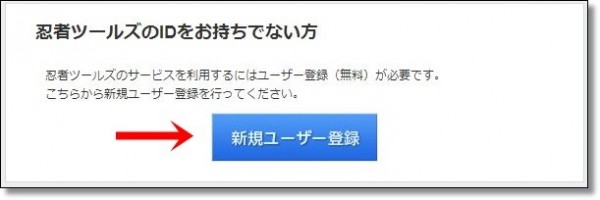
「新規ユーザー登録」をクリックします。
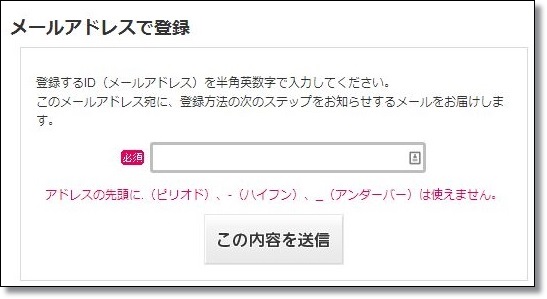
メールアドレスを入力し、「この内容を送信」をクリックします。登録したアドレスにメールが送られてくるので、記載されているURLをクリックしましょう。
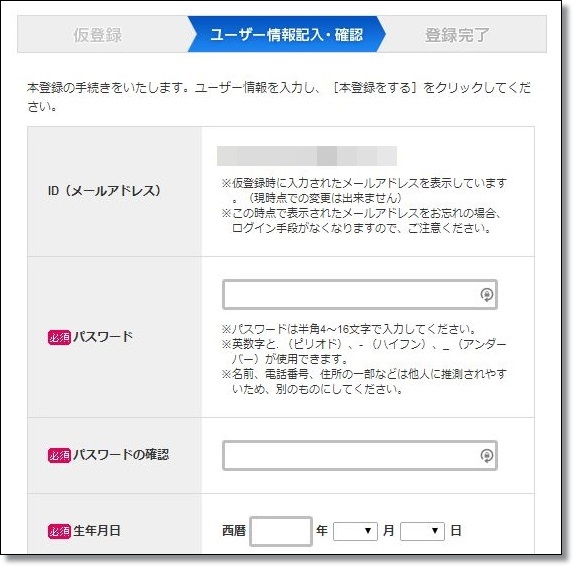
ユーザー情報を記入します。
パスワード、生年月日、性別、画像認証程度ですので、この時点ではあまり重要な個人情報は必要ありません。
※報酬を受け取る際は、銀行口座やPeX口座などの情報が必要です。
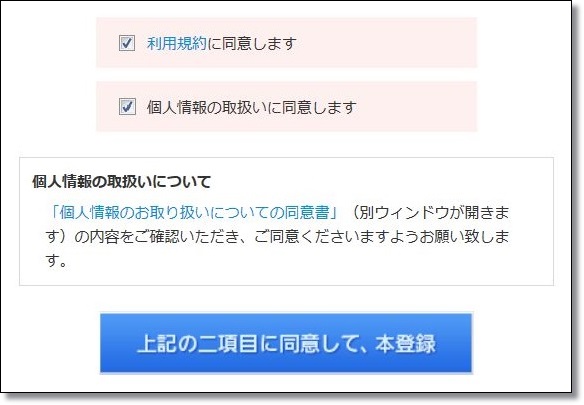
入力が完了したら利用規約と個人情報の取扱に同意し、「上記の項目に同意して、本登録」というボタンをクリックします。
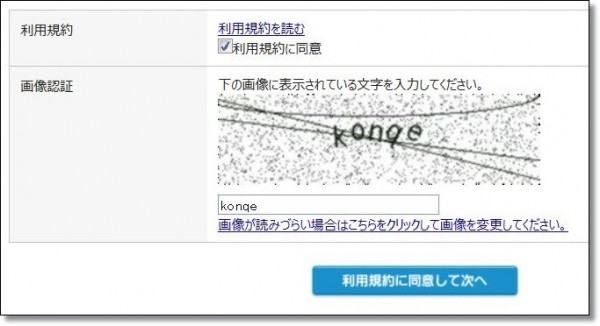
「利用規約に同意」にチェックを入れ、画像認証をします。
入力できたら「利用規約に同意して次へ」をクリックします。
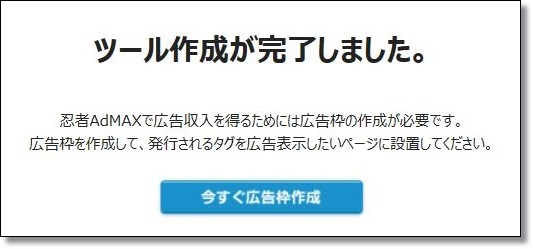
「ツール作成が完了しました。」と表示されれば登録は完了です。
続いて広告を作成していきます。「今すぐ広告枠作成」をクリックしましょう。
広告リンクの作成方法
広告枠の種類を選択
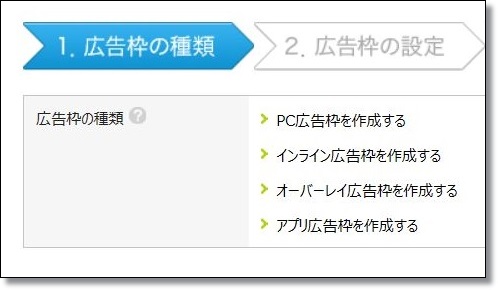
- PC広告枠:一般的なバナー広告
- インライン広告枠:文章の中に表示させる広告
- オーバーレイ広告枠:画面の最前面に表示する広告(かなり主張が強い)
- アプリ広告枠:アプリ用の広告
この記事では「PC広告枠」について説明していきます。
「PC広告枠を作成する」をクリックします。
広告枠の設定
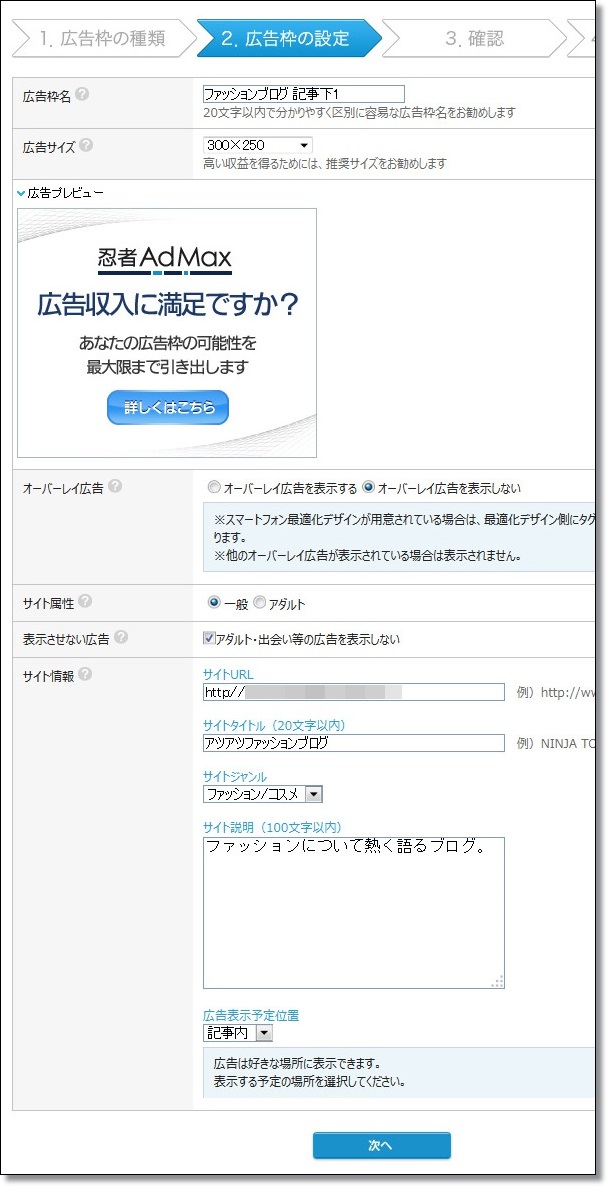
広告枠名
広告の名前をつけます。広告枠名とは、広告ひとつひとつを区別するために便宜上つける名前のことです。この名前はサイト上には表示されませんので、適当で大丈夫です。
「サイトA 記事下広告1」などでOK。
広告サイズ
- 468 X 60サイズ:ヘッダー、フッター
- 728 X 90サイズ:ヘッダー、フッター
- 160 X 600サイズ:サイドバー
- 300 X 250サイズ:記事の上下
- 200 X 200サイズ:空いているスペース
広告サイズについては、こんな感じで使用すると良いでしょう。別に上記の通り貼らなければいけないということもありませんので、自分のサイトに合わせて自由にサイズを選択してください。
同じサイズの広告を並べてしまうと、表示される広告も同じ物になってしまって、ユーザーに飽きられてしまう可能性があります。なので、できるだけ別のサイズを選択した方が良いです。
200 X 200サイズの広告はPVのみの報酬が発生しないようです。また「非推奨」のサイズもPVのみでは報酬が発生しなかったりするので、これらは最初のうちはあまり使用しないほうが無難です。
オーバーレイ広告
広告の設置と同時に、オーバーレイ広告も表示させるかを選択します。かなり主張が強い広告ですので、使用する時はよく考えましょう。(「表示しない」を推奨します。)
サイト属性・表示させない広告
一般サイトなのか、大人向けサイトなのかを選択します。サイト情報
- サイトURL・・・登録するブログやHPのURL
- サイトタイトル・・・ブログ名など
- サイトジャンル・・該当するジャンルを選択
- サイト説明・・・どのような内容のサイトなのか
- 広告表示予定位置・・・広告を貼る予定の場所
以上が入力できたら、下部の「次へ」をクリックします。
次のページで内容の確認をして「OK」を押せば広告タグが発行されます。
広告タグの発行
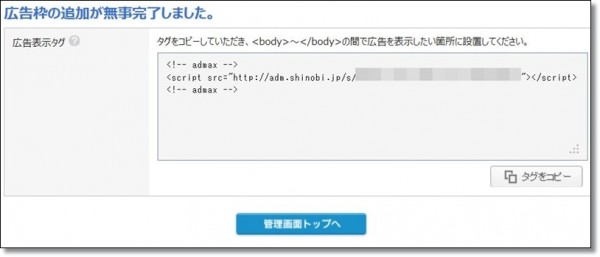
広告表示タグが発行されました。このタグをコピーして、ブログに設置していきましょう。
広告リンクの設置の仕方
記事を書くたびにいちいち広告を貼り付けていては、手間が掛かってしまうので実用的ではありません。記事の上や下、サイドバーやヘッダー、フッターなど、場所を固定して表示しておくのが効率的です。
WordPressの場合
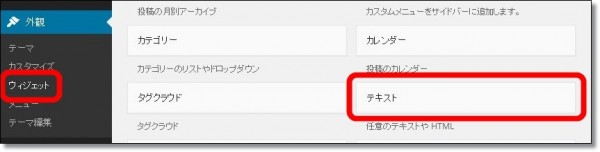
サイドバーに広告を表示する場合は、外観 → ウィジェット と移動し、「テキスト」ウィジェットに広告タグを貼り付けることで簡単に設置できます。
サイトトップや記事の上下に広告を表示する場合は、外観 → テーマ編集 と移動し、index.php、single.phpなどに直接書き込んでいきます。
プラグインAdSense Managerを使って、記事中に表示することもできます。グーグルアドセンス用のプラグインですが、忍者AdMaxにも使えます。
→AdSense Managerの使い方
Seesaaブログの場合
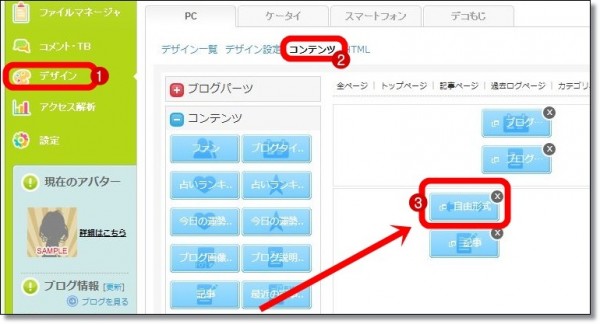
管理画面から デザイン → コンテンツ と移動し「自由形式」をコンテンツに追加して設置するのが簡単です。
HTMLファイルに直接書き込むことも可能です。
fc2ブログの場合

ブログ管理ページのサイドバーメニューから、設定 → プラグインの設定 を選択し、「公式プラグイン追加」から「フリーエリア」を追加して広告タグを書き込みます。
テンプレートのHTMLに直接書き込むことも可能です。
覚えておくべきこと
- 広告は、1ページにつき3個まで設置できます。4個以上表示してはいけません。
- 広告は、タグを貼り付けてからしばらく表示されないです。もしくは無地のスペースや忍者AdMaxの広告が表示されます。時間が経つと広告が配信されますので、しばらく待ちましょう。
- 自分で広告をクリックしたり、誰かにクリックしてもらうことはダメです。トラフィックチェンジを使ってPVを水増しすることも違反行為です。
忍者AdMaxを利用する際はヘルプを一読しておくようにしましょう。
→『忍者AdMax』について
また、忍者AdMaxFriendsという紹介制度もありますので、こちらも利用すると報酬が増やせるかもしれません。
→忍者AdMaxFriendsとは?

























[…] 情報源: 忍者AdMaxの登録方法と使い方|広告リンク作成から設置の仕方まで | WordPressのアフィリエイトで稼ぐ人生を始める-サトシ […]